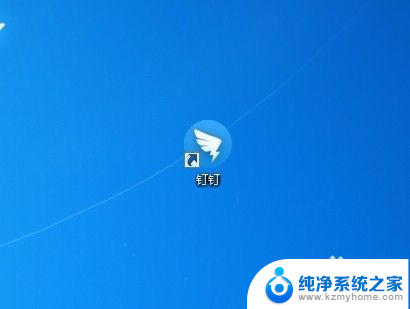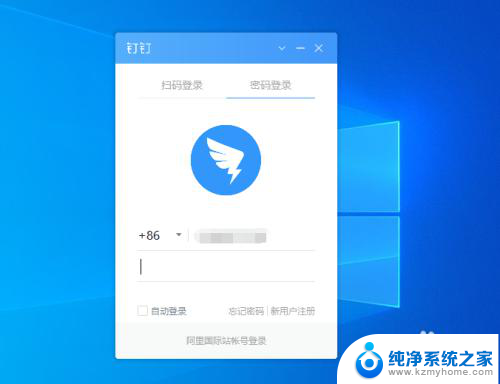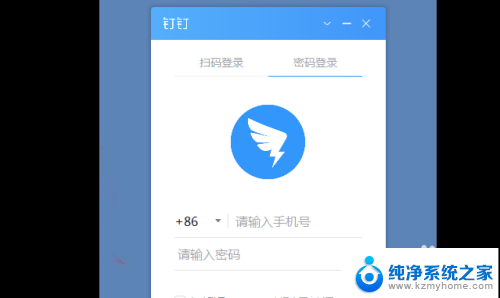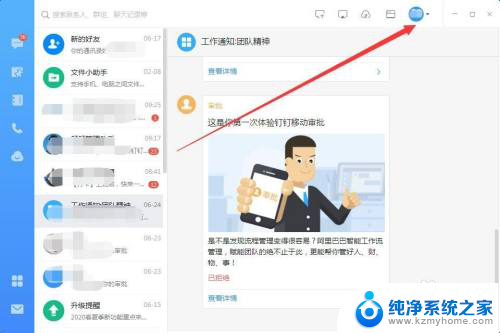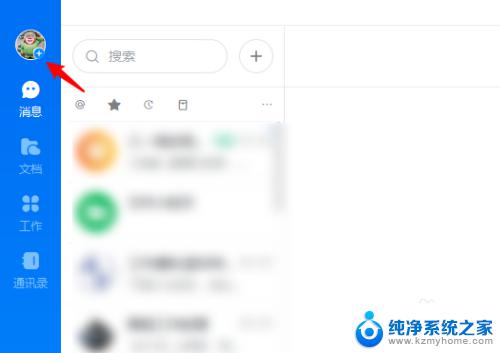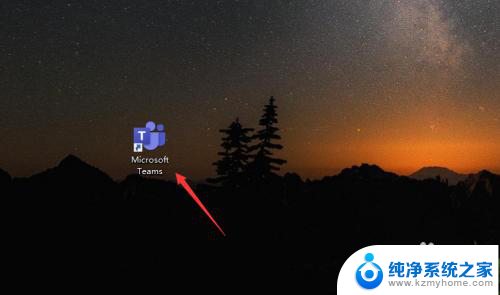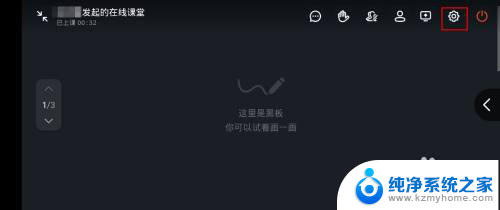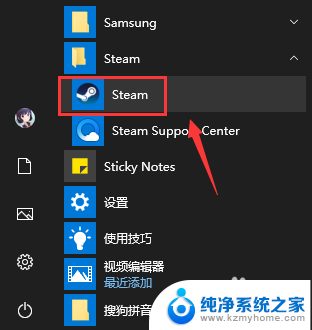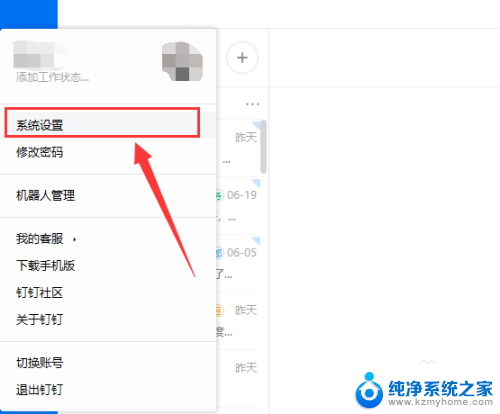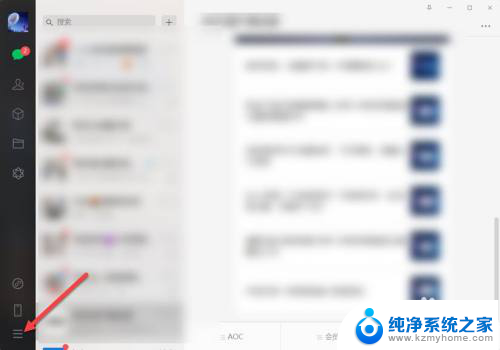如何取消钉钉开机自动启动 钉钉如何取消开机自动启动
更新时间:2024-01-20 16:08:29作者:jiang
钉钉是一款非常受欢迎的办公软件,但有时候我们可能不希望它每次开机都自动启动,毕竟每次开机都跳出一个钉钉窗口可能会打扰我们的工作节奏。如何取消钉钉的开机自动启动呢?在本文中我们将介绍一些简单的方法来帮助您取消钉钉的开机自动启动,让您的电脑开机更加顺畅。无论您是想暂时取消钉钉的开机自动启动,还是彻底关闭该功能,我们都会为您提供相应的解决方案。让我们一起来看看吧!
步骤如下:
1.首先,打开电脑,在桌面上双击钉钉办公软件的图标。

2.打开的同时我们应该拿出手机因为我授权的是用手机版钉钉登陆。
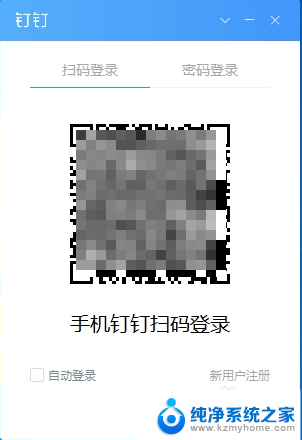
3.登陆之后直接将鼠标移动到钉钉电脑端的右上角,有个倒着的三角形点击即可。
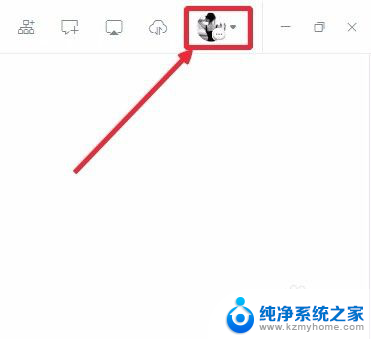
4.打开下拉菜单之后,点击系统设置。
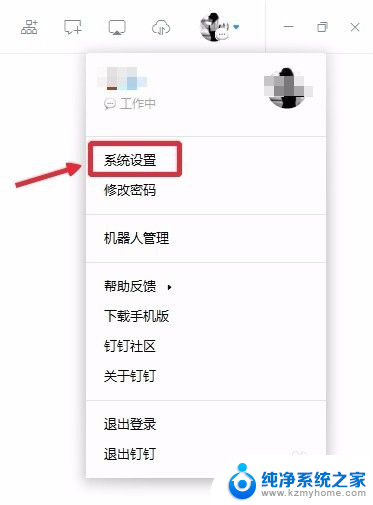
5.直接鼠标向下移动你会看到开机自动启动按钮,这时候我们可以明显的看到是启动状态。
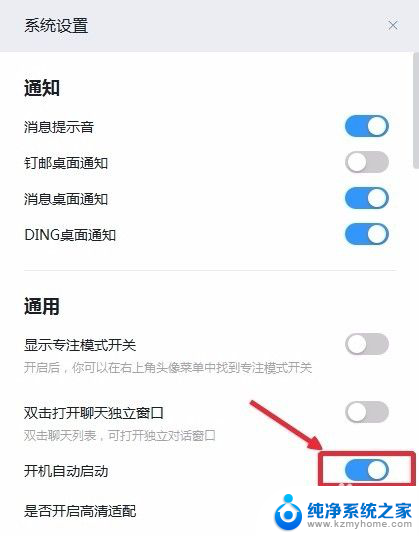
6.轻轻的点击关闭开机自动启动按钮。
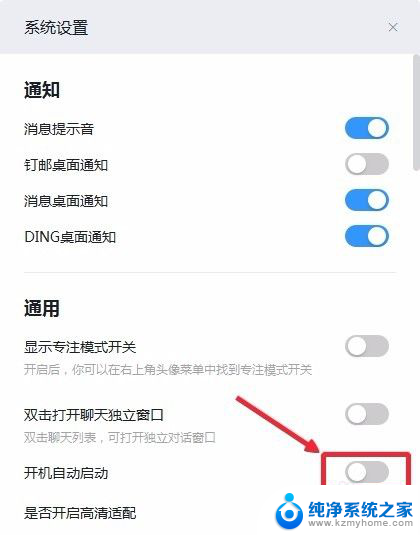
7.按照上述步骤操作保存之后,我们再次启动计算机的时候就会发现钉钉电脑端就不会开机自动启动了。
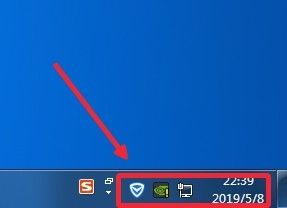
以上就是如何取消钉钉开机自动启动的全部内容,还有不清楚的用户可以参考以上步骤进行操作,希望能对大家有所帮助。